パソコンから音が出なくなるのはなぜですか?
コンピューターから音が出ない理由: 1. コンピューターのハードウェアの問題: ハードウェアの問題は、主にサウンド カードの破損または出力サウンド インターフェイスの破損によって発生します。一般に、サウンド カードのハードウェアが破損することはほとんどありません。発生した場合、ハードウェアの問題が原因です 音が出ません; 2. ソフトウェアの問題、コンピュータ システムを通じて 1 つずつ確認する必要があります; 3. コンピュータのサウンド カードが破損しています。

パソコンを長期間使用していると、スピーカーを接続しても音が出ないなど、さまざまな状況が避けられません。音が出ない この特殊な状況に遭遇したらどうすればよいでしょうか?今日、エディターが関連するチュートリアルを提供しました。お役に立てば幸いです。
コンピュータから音が出なくなる原因は、実際には 2 つあります。コンピュータのハードウェアの問題とソフトウェアの問題です。ハードウェアの問題は、主にサウンド カードの破損または出力サウンド インターフェイスの破損によって発生します。一般に、サウンド カードのハードウェアが破損することはほとんどありません。ハードウェアの問題により音が出なくなる場合は、ソフトウェアの問題が原因でコンピュータから音が出なくなることが一般的です。では、ハードウェアの問題かソフトウェアの問題かをどのように判断すればよいのでしょうか?/詳しく詳しく説明しましょう。
通常、コンピュータの問題に対処するときは、最初にソフトウェアに対処し、次にハードウェアに対処します。コンピューターから音が出ない場合は、次の解決策をお試しください。通常はこれで解決します。
1: コンピューターからサウンドが出ない場合は、以下に示すように、まずコンピューターのデスクトップの右下隅にあるタスクバーにサウンド コントロール アイコンがあるかどうかを確認してください。
#上図のように、このアイコンが表示されている場合は、コンピューターにインストールされているサウンド カードに問題がないことを意味しますので、マウスの左ボタンでサウンド コントロール アイコンをクリックし、音量を調整します。調整スイッチのコントロールウィンドウが表示されますので、音量が最小に調整されているか、チェックが入っているかを確認してください。サウンドを最低レベルに設定したり、ミュートにチェックを入れたりすると、コンピュータから音が出なくなります。これは、初心者の友人がよく犯す低レベルの間違いです。 
タスクバーの右側に「小さなスピーカー」がない場合は、スタート---設定--「コントロールパネル--サウンドとオーディオデバイス」コマンドに移動して開きます。以下に示すように、[サウンドとオーディオ デバイスのプロパティ] ダイアログ ボックスが開きます:
上の図に示すように、√ をマークして [OK] をクリックします。デスクトップ右下のタスクバーを確認し、音量が適切に調整されているか、ミュートがクリックされているかを再度確認してください。その後、通常はコンピュータから音が出るようになります。 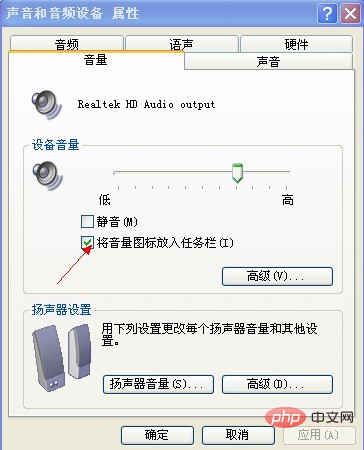
その他の理由: [デバイス マネージャー] ウィンドウにサウンド カード オプションがなく、サウンド カードが統合型サウンド カードである場合は、コンピューターを再起動して BIOS プログラムに入ります。次に、BIOS の周辺機器オプションが「無効」に設定されているかどうかを確認し、設定されている場合は「有効」に変更します。この項目を「有効」に設定すると、マザーボードのサウンドカード回路が破損している可能性があり、サウンドカード回路を修復できます。修理のみ承ります。
[デバイス マネージャー] をクリックして、以下に示すように、表示するコンピューター ハードウェア ドライバーのステータスを入力します。
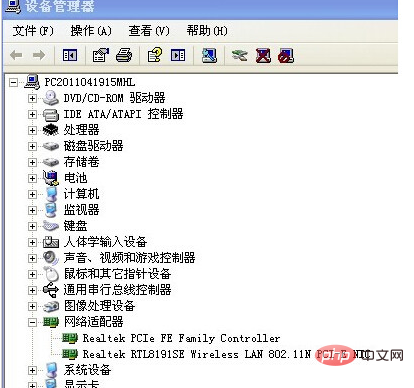
上の画像は、正常にインストールされたサウンド カード ドライバーのスクリーンショットです。サウンド カード ドライバーのインストールに問題がある場合のスクリーンショットは次のようになります。黄色の感嘆符が表示されます。サウンド カード デバイス! 次のように:
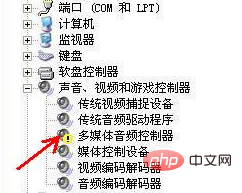
サウンド カード ドライバーに感嘆符がある場合は、現在のシステムのハードウェア ドライバーがコンピューター ドライバーを満たしていないことを意味します。解決策は、システムを再度変更することです。もちろん、これは必要ありません。コンピューターのサウンド カードのモデルを見つけて、Baidu に直接アクセスしてください。ドライバーを見つけて、すぐにインストールしてください。サウンド カードのハードウェア モデルを確認する方法方法はたくさんありますが、簡単な方法をいくつか紹介します:
方法 1: [スタート]、[ファイル名を指定して実行]、[dxdiag コマンドを入力] - - Direct X ハードウェア診断ツールが開くことを確認し、[次へ] を選択します。音 サウンドカードのモデルが表示されます。以下に示すように:
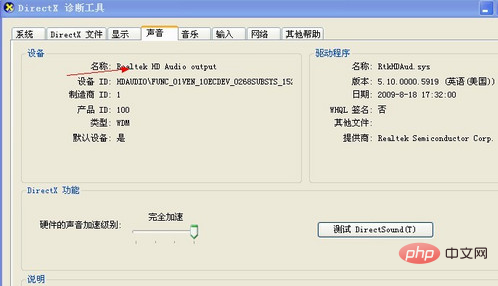
サウンド カードのモデルがわかったら、Baidu で直接検索し、サウンド カード モデルのドライバーを入力してダウンロードします。通常は見つけることができます。ダウンロード後、インストール方法を簡単に紹介します。 ######クリック 上の図にある黄色の感嘆符をクリックしてドライバーを再インストールします --- リストからインストールを選択します --- サウンド カードをダウンロードするパスを選択します -- 確認してインストールを完了します。初心者の方は、次の方法で「Driver Wizard」ソフトウェアをダウンロードし、ソフトウェアに直接インストールすることをお勧めします。 360 Butlerなど、このようなソフトはたくさんありますが、操作は非常に簡単なので、初心者にも適しています。ここではあまり紹介しません。
その他の理由 (一般的にはまれです)
サウンド カードが統合型サウンド カードではない場合は、ケースを開けて、サウンド カードが正しく取り付けられているかどうかを確認します。インストールされていない場合は、再インストールしてテストを開始します。サウンド カードがインストールされている場合は、サウンド カードを取り外し、マザーボードのサウンド カード スロットとサウンド カードのほこりを掃除します (特にゴールド フィンガーが汚れていないか確認してください)クリーニングして再インストールすると、一般的な問題が解決され、コンピューターから音が出なくなります。私たちが現在使用しているコンピューターのほとんどには、サウンド カードが組み込まれています。
もう 1 つの理由は、コンピュータのサウンド カードが破損している、コンピュータのオーディオ出力インターフェイスが破損しているなどです。このような状況はめったに発生しません。このような状況に遭遇した場合は、専門のコンピュータ修理店に持ち込んで検査してもらうしかありません。そして修理。
以上がパソコンから音が出なくなるのはなぜですか?の詳細内容です。詳細については、PHP 中国語 Web サイトの他の関連記事を参照してください。

ホットAIツール

Undresser.AI Undress
リアルなヌード写真を作成する AI 搭載アプリ

AI Clothes Remover
写真から衣服を削除するオンライン AI ツール。

Undress AI Tool
脱衣画像を無料で

Clothoff.io
AI衣類リムーバー

AI Hentai Generator
AIヘンタイを無料で生成します。

人気の記事

ホットツール

メモ帳++7.3.1
使いやすく無料のコードエディター

SublimeText3 中国語版
中国語版、とても使いやすい

ゼンドスタジオ 13.0.1
強力な PHP 統合開発環境

ドリームウィーバー CS6
ビジュアル Web 開発ツール

SublimeText3 Mac版
神レベルのコード編集ソフト(SublimeText3)

ホットトピック
 7526
7526
 15
15
 1378
1378
 52
52
 81
81
 11
11
 21
21
 74
74
 携帯電話でXMLをPDFに変換する方法は?
Apr 02, 2025 pm 10:18 PM
携帯電話でXMLをPDFに変換する方法は?
Apr 02, 2025 pm 10:18 PM
携帯電話でXMLをPDFに直接変換するのは簡単ではありませんが、クラウドサービスの助けを借りて実現できます。軽量モバイルアプリを使用してXMLファイルをアップロードし、生成されたPDFを受信し、クラウドAPIで変換することをお勧めします。クラウドAPIはサーバーレスコンピューティングサービスを使用し、適切なプラットフォームを選択することが重要です。 XMLの解析とPDF生成を処理する際には、複雑さ、エラー処理、セキュリティ、および最適化戦略を考慮する必要があります。プロセス全体では、フロントエンドアプリとバックエンドAPIが連携する必要があり、さまざまなテクノロジーをある程度理解する必要があります。
 PSが荷重を見せ続ける理由は何ですか?
Apr 06, 2025 pm 06:39 PM
PSが荷重を見せ続ける理由は何ですか?
Apr 06, 2025 pm 06:39 PM
PSの「読み込み」の問題は、リソースアクセスまたは処理の問題によって引き起こされます。ハードディスクの読み取り速度は遅いか悪いです。CrystaldiskInfoを使用して、ハードディスクの健康を確認し、問題のあるハードディスクを置き換えます。不十分なメモリ:高解像度の画像と複雑な層処理に対するPSのニーズを満たすためのメモリをアップグレードします。グラフィックカードドライバーは時代遅れまたは破損しています:ドライバーを更新して、PSとグラフィックスカードの間の通信を最適化します。ファイルパスが長すぎるか、ファイル名に特殊文字があります。短いパスを使用して特殊文字を避けます。 PS独自の問題:PSインストーラーを再インストールまたは修理します。
 XMLオンラインフォーマット
Apr 02, 2025 pm 10:06 PM
XMLオンラインフォーマット
Apr 02, 2025 pm 10:06 PM
XMLオンラインフォーマットツールは、厄介なXMLコードを自動的に読みやすい形式と維持します。 XMLの構文ツリーを解析し、フォーマットルールを適用することにより、これらのツールはコードの構造を最適化し、その保守性とチームワークの効率を向上させます。
 H5ページの生産には継続的なメンテナンスが必要ですか?
Apr 05, 2025 pm 11:27 PM
H5ページの生産には継続的なメンテナンスが必要ですか?
Apr 05, 2025 pm 11:27 PM
H5ページは、コードの脆弱性、ブラウザー互換性、パフォーマンスの最適化、セキュリティの更新、ユーザーエクスペリエンスの改善などの要因のため、継続的に維持する必要があります。効果的なメンテナンス方法には、完全なテストシステムの確立、バージョン制御ツールの使用、定期的にページのパフォーマンスの監視、ユーザーフィードバックの収集、メンテナンス計画の策定が含まれます。
 PSの負荷速度をスピードアップする方法は?
Apr 06, 2025 pm 06:27 PM
PSの負荷速度をスピードアップする方法は?
Apr 06, 2025 pm 06:27 PM
Slow Photoshopの起動の問題を解決するには、次のような多面的なアプローチが必要です。ハードウェアのアップグレード(メモリ、ソリッドステートドライブ、CPU)。時代遅れまたは互換性のないプラグインのアンインストール。システムのゴミと過剰な背景プログラムを定期的にクリーンアップします。無関係なプログラムを慎重に閉鎖する。起動中に多数のファイルを開くことを避けます。
 Android電話でXMLをPDFに変換する方法は?
Apr 02, 2025 pm 09:51 PM
Android電話でXMLをPDFに変換する方法は?
Apr 02, 2025 pm 09:51 PM
Android電話でXMLをPDFに直接変換することは、組み込み機能を介して実現できません。次の手順を通じて国を保存する必要があります。XMLデータをPDFジェネレーター(テキストやHTMLなど)によって認識された形式に変換します。フライングソーサーなどのHTML生成ライブラリを使用して、HTMLをPDFに変換します。
 PSが常にロードされていることを常に示しているときに、ロードの問題を解決する方法は?
Apr 06, 2025 pm 06:30 PM
PSが常にロードされていることを常に示しているときに、ロードの問題を解決する方法は?
Apr 06, 2025 pm 06:30 PM
PSカードは「ロード」ですか?ソリューションには、コンピューターの構成(メモリ、ハードディスク、プロセッサ)の確認、ハードディスクの断片化のクリーニング、グラフィックカードドライバーの更新、PS設定の調整、PSの再インストール、優れたプログラミング習慣の開発が含まれます。
 XMLファイルが大きすぎると、PDFSを携帯電話に変換できますか?
Apr 02, 2025 pm 09:54 PM
XMLファイルが大きすぎると、PDFSを携帯電話に変換できますか?
Apr 02, 2025 pm 09:54 PM
携帯電話で超大型XMLをPDFに直接変換することは困難です。パーティション戦略を採用することをお勧めします:クラウド変換:クラウドプラットフォームにアップロードし、サーバーによって処理されます。効率的で安定していますが、ネットワークと支払いの可能性が必要です。セグメント化処理:プログラミングツールを使用して、大きなXMLを小さなファイルに分割し、1つずつ変換するため、プログラミング機能が必要です。大規模なファイルの処理に特化した変換ツールを見つけ、クラッシュしやすいソフトウェアの選択を避けるために、ユーザーレビューのチェックに注意してください。



